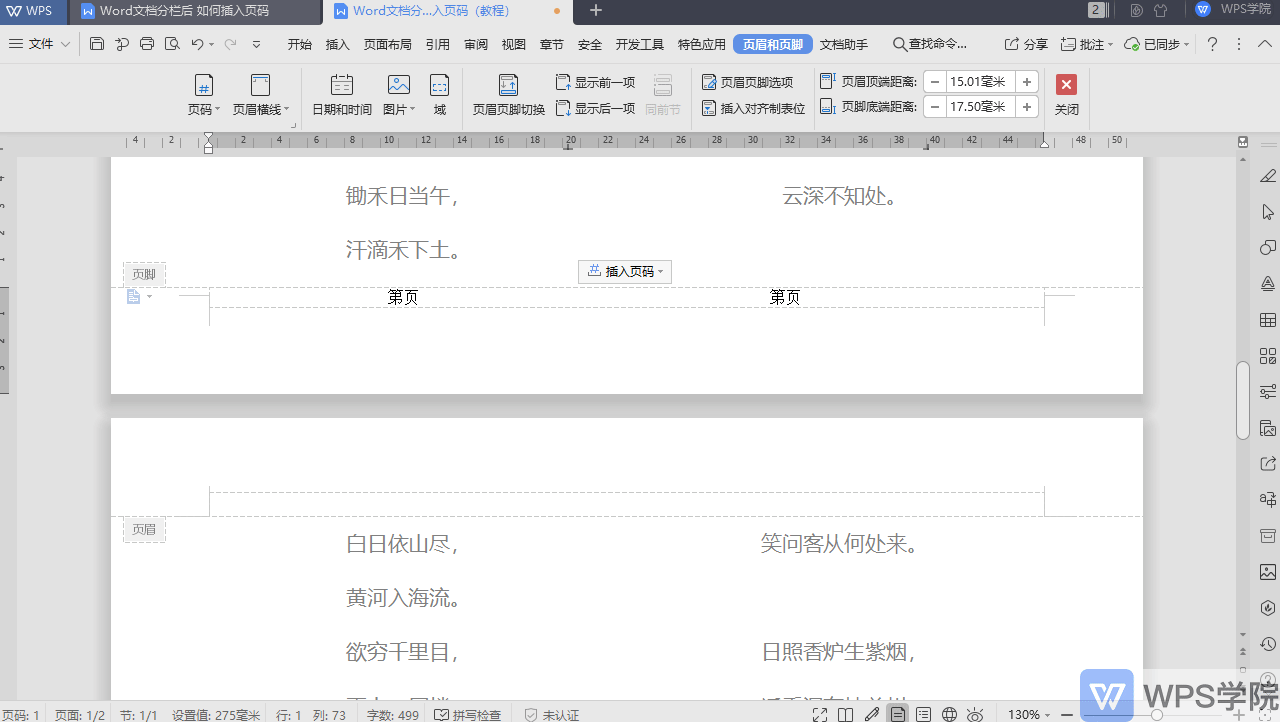【文档页眉页脚 和页码设置】页码添加:WPS Office Word分栏排版
我们在使用WPS文字进行办公时经常需要给内容分栏。
那如何对分栏的文档添加页码呢?

■首先点击插入-页眉页脚,此时进入页眉页脚编辑状态。
在两栏处分别输入“第页”和“第页”,并调整位置。
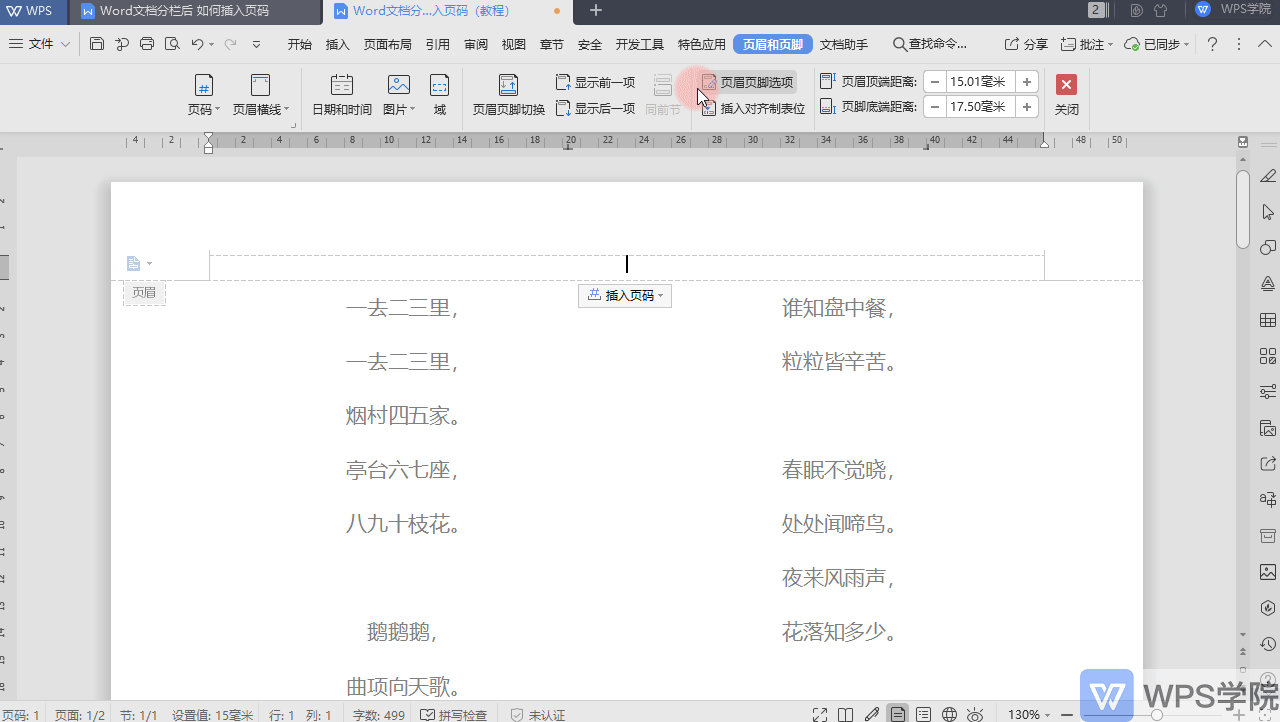
■在“第页”中分别输入页码域代码。
连续按住Ctrl+F9键两次,这时会出现两个大括号。
在首栏的大括号内输入{ ={ PAGE }*2-1}。
在第二栏的大括号内输入{ ={ PAGE }*2}。
输入完成后,选中代码,点击右键-更新域,这样就可以对分栏文档添加页码啦。